

如何对OpenHarmony贡献代码
描述
OpenHarmony 是由开放原子开源基金会(OpenAtom Foundation)孵化及运营的开源项目,目标是面向全场景、全连接、全智能时代,搭建一个智能终端设备操作系统的框架和平台,促进万物互联产业的繁荣发展。
目前代码仓托管在 gitee 上,官方地址:
https://gitee.com/openharmony
下面主要来讲讲如何对 OpenHarmony 贡献代码。
fork OpenHarmony 中的仓库
截止目前为止,OpenHarmony 共有 276 个仓库,
在“仓库”tab 页面,根据自己擅长的技术方向和爱好选择需要贡献源代码的仓库,这里支持搜索。
比如我选择 app_samples 这个仓库,
进入到选择的仓库中,然后点击 fork,
点击 fork 之后,会有如下提示窗口弹出,选中自己的头像之后,即可点击确认按钮。
fork 完成之后,就会自动跳转到自己的 gitee 仓库页面,里面会创建一个与你刚 fork 的仓库同名的仓库,
克隆 fork 出来的仓库到自己的主机上
在我们 fork 出来的仓库主页复制 https clone 的地址,
在本地的 PC 上运行如下命令将 fork 出来的代码库拷贝到本机的文件夹中:
git clone ‘https clone 的地址’
比如我这里使用如下命令:
git clone https://gitee.com/xdw1019/app_samples.git
执行结果如下图,耐心等待下载完成即可:

配置本地仓与官方原始仓的关联
这里先备注几个名词解释:
官方原始仓:你想要贡献的项目的官方仓库地址
远程仓:你 fork 完成之后,在你的 gitee 页面上那个与官方仓同名的仓库地址
本地仓:git clone 远程仓之后下载到你本地的代码仓
进入我们的项目文件夹:
cd
添加与官方原始仓的关联,命名为 upstream:
git remote add upstream ’官方原始仓的clone地址‘
关联好之后,可以使用下面命令查看关联信息:
git remote -v
执行结果
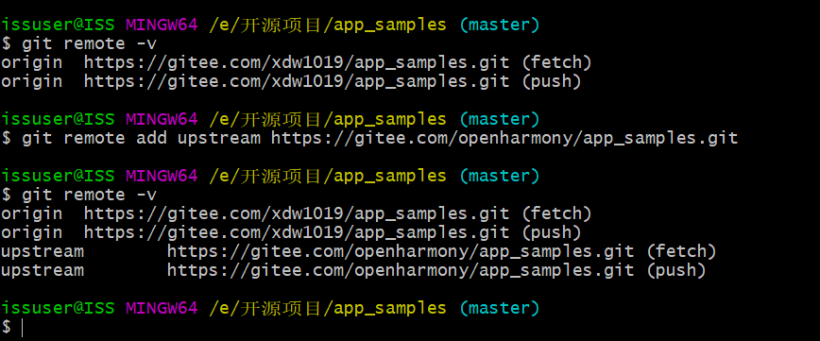
待关联好了官方原始仓之后,就可以使用下面命令拉取最新的更新了:
git fetch upstream
新建开发分支进行开发
执行下面命令即可新建开发分支:
# 新建分支,fixDoc为分支名称,名称自定义即可 git checkout -b fixDoc
执行成果之后的截图如下:

开发分支上修改代码并push到远程仓
基本操作步骤命令如下:
# 查看修改了那些文件 git status # add提交到暂存区 git add 。 # commit提交到本地仓,-m后简要描述本次提交的内容 git commit -m “xxxxx” # push到远程仓 git push origin fixDoc
我的操作截图如下:
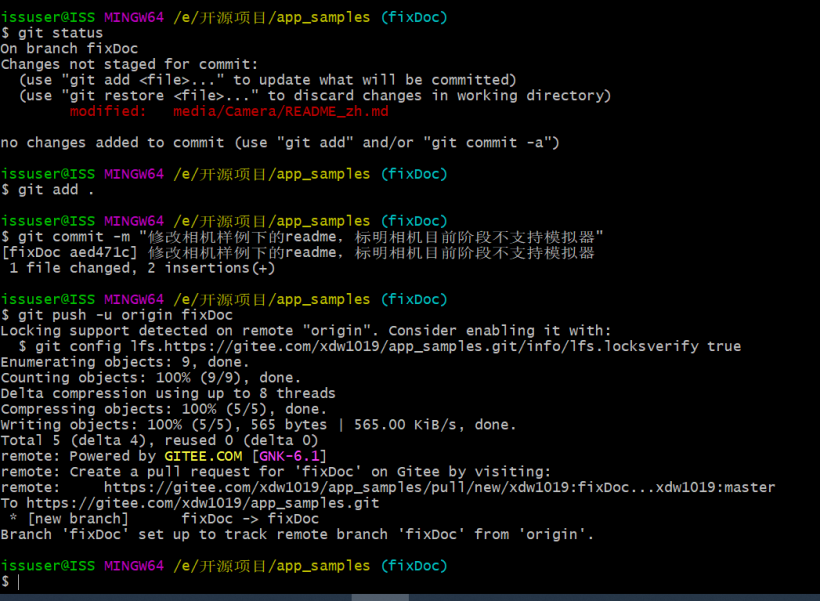
向官方原始仓提交 Pull Request
打开自己 fork 的仓库主页,选择 Pull Request 标签,然后点击新建 Pull Request 按钮,
点击新建之后,会跳转到官方原始仓的 Pull Request 页面下,按照下图填写好相关的 Pull Request 信息即可。
DCO 签署与验证
提交的 pull request 首先要经过 dco 检查,因此需要签署原子基金会的 DCO 协议。
打开 sign(openharmony.io)进行签署即可:
https://dco.openharmony.io/sign/Z2l0ZWUlMkZvcGVuX2hhcm1vbnk=
注意:这里签署的名字和邮箱要和 git config 中配置的用户名和邮箱保持一致。
比如我本地使用 git config 配置如下:
git config --global user.name “夏德旺” git config --global user.email “263201361@qq.com”
然后将之前的 commit 的命令修改为:
git commit -m “xxxxxx” -s
此时可以通过 git log 看到提交日志如下图,带有 Signed-off-by:信息。
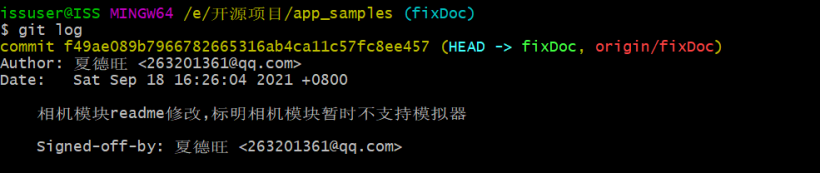
配置好这些之后再来提交 pull request 的话就可以通过 dco 检查了。
剩下的就等社区审核人员审核通过即可。
责任编辑:haq
-
李传钊老师给OpenHarmony贡献代码的经验分享2020-10-28 0
-
战“码”先锋,PR征集令!「OpenHarmony 开源贡献者计划2022」惊喜上线!2022-05-16 0
-
战码先锋直播预告丨参与文档贡献,开启OpenHarmony社区贡献之旅2022-05-24 0
-
【直播回顾】参与文档贡献,开启OpenHarmony社区贡献2022-05-26 0
-
李传钊老师为OpenHarmony 贡献代码分享2020-10-29 1087
-
openharmony加入指南 openharmony萌新贡献指南2022-08-26 1635
-
开源扫盲--如何给OpenHarmony贡献代码2022-01-17 7340
-
再创新高!深开鸿OpenHarmony社区代码贡献量超过200万行!2023-10-13 478
-
社区代码贡献企业启新篇,深开鸿代码贡献量超过200万行2023-10-18 377
-
OpenHarmony 4.0 Release版本发布,深开鸿技术贡献获社区公开致谢和表彰!2023-11-08 386
全部0条评论

快来发表一下你的评论吧 !

